การสแกนในโหมดขั้นพื้นฐาน
ใช้แท็บ โหมดขั้นพื้นฐาน(Basic Mode) ช่วยให้คุณสแกนอย่างง่ายดายโดยปฏิบัติตามขั้นตอนบนหน้าจอ
อ้างอิงถึง 'การสแกนเอกสารหลายชุดในครั้งเดียวด้วย ScanGear (ไดรเวอร์เครื่องสแกนเนอร์)' เพื่อสแกนเอกสารหลายชุดในครั้งเดียว
 ข้อสำคัญ
ข้อสำคัญ
-
ชนิดเอกสารต่อไปนี้อาจไม่สามารถทำการสแกนได้อย่างถูกต้อง ในกรณีนี้ ให้คลิก
 (ภาพย่อ) บน 'แถบเครื่องมือ' เพื่อเปลี่ยนเป็นมุมมองภาพทั้งหมดและสแกน
(ภาพย่อ) บน 'แถบเครื่องมือ' เพื่อเปลี่ยนเป็นมุมมองภาพทั้งหมดและสแกน- ภาพถ่ายที่มีพื้นหลังเป็นสีขาว
- เอกสารอื่นที่พิมพ์บนกระดาษสีขาว ข้อความที่เขียนด้วยลายมือ นามบัตร ฯลฯ
- เอกสารที่ใช้กระดาษบาง
- เอกสารที่ใช้กระดาษหนา
-
ชนิดเอกสารต่อไปนี้อาจไม่สามารถทำการสแกนได้อย่างถูกต้อง
- เอกสารที่มีขนาดเล็กกว่า 3 cm (1.2 in) สี่เหลี่ยม
- ภาพถ่ายที่ถูกตัดเป็นรูปทรงต่าง ๆ
-
วางเอกสารที่แท่นวาง แล้วเริ่ม ScanGear (ไดรเวอร์เครื่องสแกนเนอร์)
-
ตั้งค่า เลือกต้นทาง(Select Source) ตามเอกสารที่วางอยู่บนแท่นวาง
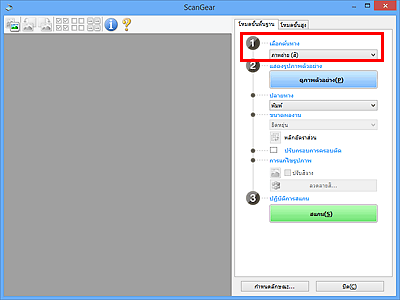
 หมายเหตุ
หมายเหตุ- เพื่อสแกนนิตยสารที่มีภาพถ่ายสีหลายภาพ เลือก นิตยสาร (สี)(Magazine (Color))
-
คลิก ดูภาพตัวอย่าง(Preview)
ภาพตัวอย่างจะปรากฏในพื้นที่ 'ดูภาพตัวอย่าง'
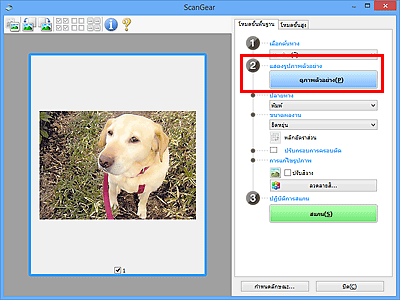
 หมายเหตุ
หมายเหตุ- สีจะถูกปรับตามชนิดเอกสารที่เลือกไว้ใน เลือกต้นทาง(Select Source)
-
ตั้งค่า ปลายทาง(Destination)
-
ตั้งค่า ขนาดผลงาน(Output Size) ตามเป้าหมาย
ตัวเลือกขนาดผลงานจะแตกต่างกันไปขึ้นอยู่กับรายการที่เลือกใน ปลายทาง(Destination)
-
ปรับกรอบการครอบตัด (พื้นที่สแกน) ตามต้องการ
ปรับขนาดและตำแหน่งของกรอบการครอบตัดของรูปภาพตัวอย่าง
-
ตั้งค่า การแก้ไขรูปภาพ(Image corrections) ตามต้องการ
-
คลิก สแกน(Scan)
การสแกนจะเริ่มต้น
 หมายเหตุ
หมายเหตุ
- คลิก
 (ข้อมูล) เพื่อเปิดไดอะล็อกบ็อกซ์ที่คุณสามารถตรวจการตั้งค่าปัจจุบัน (ชนิดเอกสาร ฯลฯ)
(ข้อมูล) เพื่อเปิดไดอะล็อกบ็อกซ์ที่คุณสามารถตรวจการตั้งค่าปัจจุบัน (ชนิดเอกสาร ฯลฯ) - การตอบรับของ ScanGear หลังจากการสแกนสามารถระบุได้ในแท็บ สถานะไดอะล็อกของ ScanGear หลังจากการสแกน(Status of ScanGear dialog after scanning) บน แท็บ สแกน(Scan) ของไดอะล็อกบ็อกซ์ กำหนดลักษณะ(Preferences)

